So konfigurieren Sie Komponenten und Skizzen zur Unterstützung von aufgeschnittenen Ansichten.
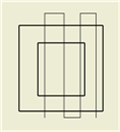
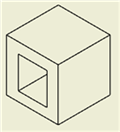
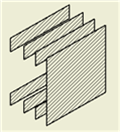
Sie können Teile einer Zeichnungsansicht als aufgeschnittene Ansicht oder Schnitt mit einer Schnitttiefe von Null anzeigen. Sie möchten vielleicht in einer Zeichnung die aufgeschnittene Ansicht des Produkts Ihres Kunden anzeigen oder umgekehrt. Das Schnittprofil bzw. die Schnittliniengeometrie besteht aus einer verknüpften Skizziergeometrie in der ausgewählten Quellansicht. Der Aufschneidevorgang wird in einer ausgewählten Zielansicht ausgeführt.
Festlegen der in den Aufschneidevorgang einzubeziehenden Komponenten
Der Befehl Aufschneiden bietet auch die Option, die Attributeinstellung der einzelnen Komponenten in der Zielansicht zu überschreiben und alle Komponenten in die aufgeschnittene Ansicht einzuschließen.
Anforderungen für die Skizze, die den Aufschneidevorgang definiert
- Sie müssen mindestens ein offenes Profil enthalten (es werden nur offene Profile für die Skizziergeometrie von Schnitten verwendet).
- Sie kann sich in einer übergeordneten, untergeordneten oder gleichgeordneten Ansicht der Zielansicht befinden.
- Sie darf nicht vollständig aus Referenzgeometrie bestehen. Referenzgeometrie kann nicht für die Skizziergeometrie von Schnitten ausgewählt werden.
- Es darf sich dabei nicht um eine nicht einbezogene Modellskizze handeln, die in der Zeichnung wiederhergestellt wird.
- Sie darf nicht in einer Entwurfsansicht erstellt werden.
Aktivieren der in den Aufschneidevorgang einzubeziehenden Komponenten
Verwenden Sie das Untermenü der Option Schnittbeteiligung im Kontextmenü der jeweiligen Komponente im Browser, um die Bauteile oder Baugruppen in die aufgeschnittene Ansicht einzuschließen.
Das Untermenü der Option Schnittbeteiligung ist in der Baugruppen- und Präsentationsansicht verfügbar. Bauteilansichten können automatisch geschnitten bzw. aufgeschnitten werden. Diese Einstellung ist für diese Ansichten nicht erforderlich.
Die Dokumenteinstellungen für jedes Bauteil bestimmen die Vorgabeeinstellungen für das Untermenü der Option Schnittbeteiligung. Das Kontrollkästchen An Baugruppen- und Zeichnungsschnitten beteiligen auf der Registerkarte Modellierung des Dialogfelds Dokumenteinstellungen bestimmt, ob das Bauteil in Schnittansichten eingeschlossen wird. Es gibt keine Standardeinstellung für den Einschluss in aufgeschnittene Ansichten.
- Erweitern Sie das Symbol für die Zielansicht im Browser.
- Klicken Sie in der erweiterten Zielansicht auf die Teile oder Baugruppen, die in die aufgeschnittene Ansicht eingeschlossen werden sollen.
- Wählen Sie im Kontextmenü das Untermenü der Option Schnittbeteiligung, und aktivieren Sie Aufschneiden.
Erstellen von aufgeschnittenen Ansichten auf der Basis von Skizziergeometrie
- Wählen Sie eine vorhandene Ansicht als Quellansicht aus.
- Klicken Sie in der Multifunktionsleiste auf Registerkarte Ansichten platzieren
 Gruppe Skizze
Gruppe Skizze  Skizze erstellen, um eine der Ansicht zugeordnete Zeichnungsskizze zu öffnen.
Skizze erstellen, um eine der Ansicht zugeordnete Zeichnungsskizze zu öffnen.
- Erstellen Sie Skizziergeometrie, um eine offene Schnittskizze zu definieren, und beenden Sie anschließend die Skizzierumgebung.
- Klicken Sie in der Multifunktionsleiste auf die Registerkarte Ansichten platzieren
 Gruppe Ändern
Gruppe Ändern Aufschneiden.
Aufschneiden.
- Wählen Sie eine andere Ansicht als Zielansicht aus.
- Wählen Sie im Dialogfeld Aufschneiden die zuvor definierte Skizze als Schnittskizze aus.
- (Optional - Inventor) Aktivieren Sie die Option Alle Bauteile aufschneiden, um die Browser-Komponenteneinstellungen zu überschreiben und alle Bauteile in der Ansicht entsprechend der Skizziergeometrie von Schnitten aufzuschneiden. (Komponenten, die nicht von der Schnittlinie gekreuzt werden, werden beim Aufschneiden nicht berücksichtigt.)
- Wählen Sie die zuvor definierte Skizze als Schnittskizze aus.
Steuern der Schnittübernahme für untergeordnete Ansichten
Die Option Aufschneiden im Abschnitt Schnittübernahme auf der Registerkarte Anzeigeoptionen des Dialogfelds Zeichnungsansicht gibt an, dass untergeordnete Ansichten den Schnitt übernehmen.
- Wählen Sie die untergeordnete Ansicht im Grafikfenster oder Browser aus.
- Klicken Sie mit der rechten Maustaste und wählen im Menü Ansicht bearbeiten.
- Aktivieren Sie im Dialogfeld Zeichnungsansicht auf der Registerkarte Anzeigeoptionen im Abschnitt Schnittübernahme das Kontrollkästchen Aufschneiden.